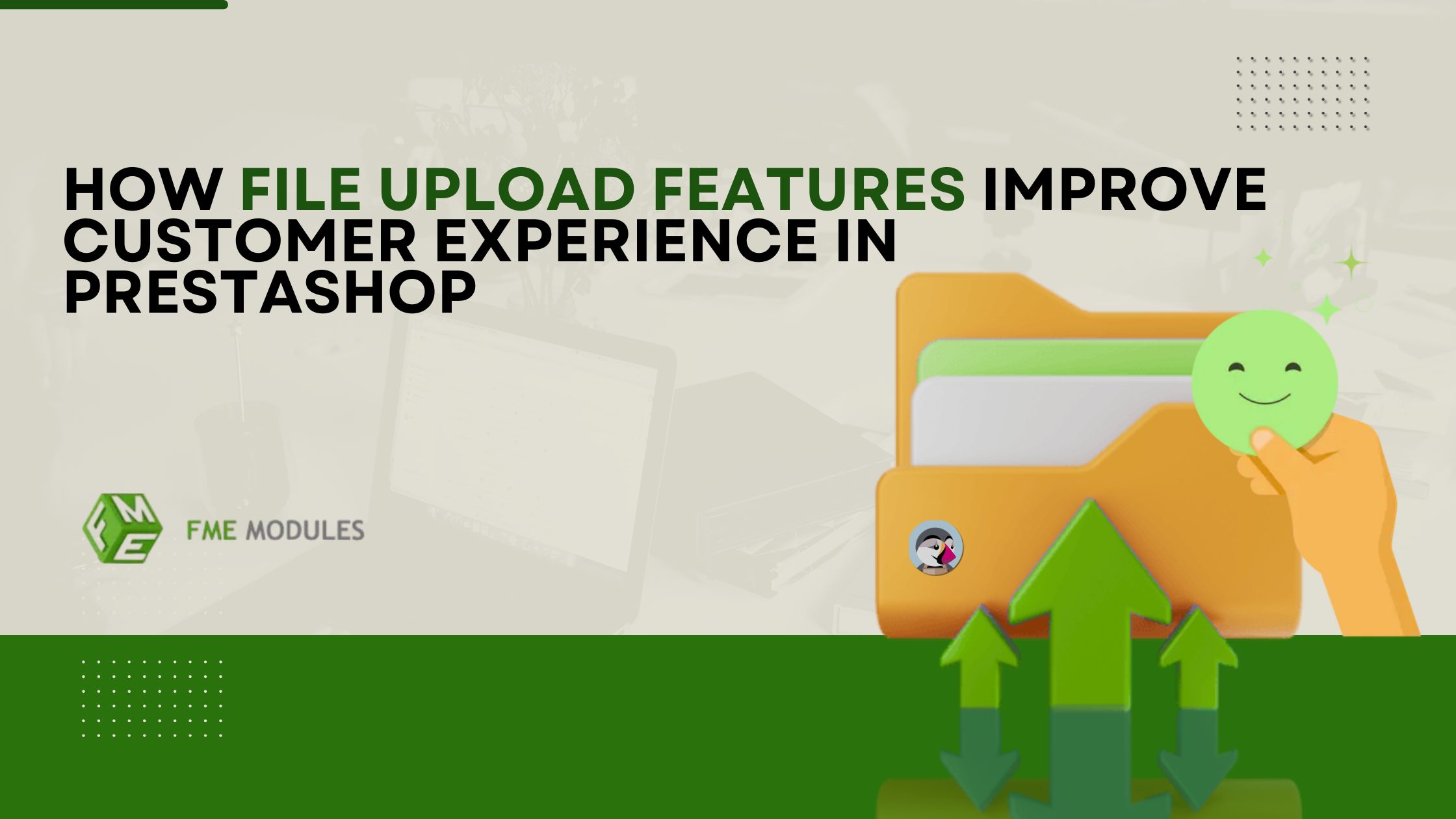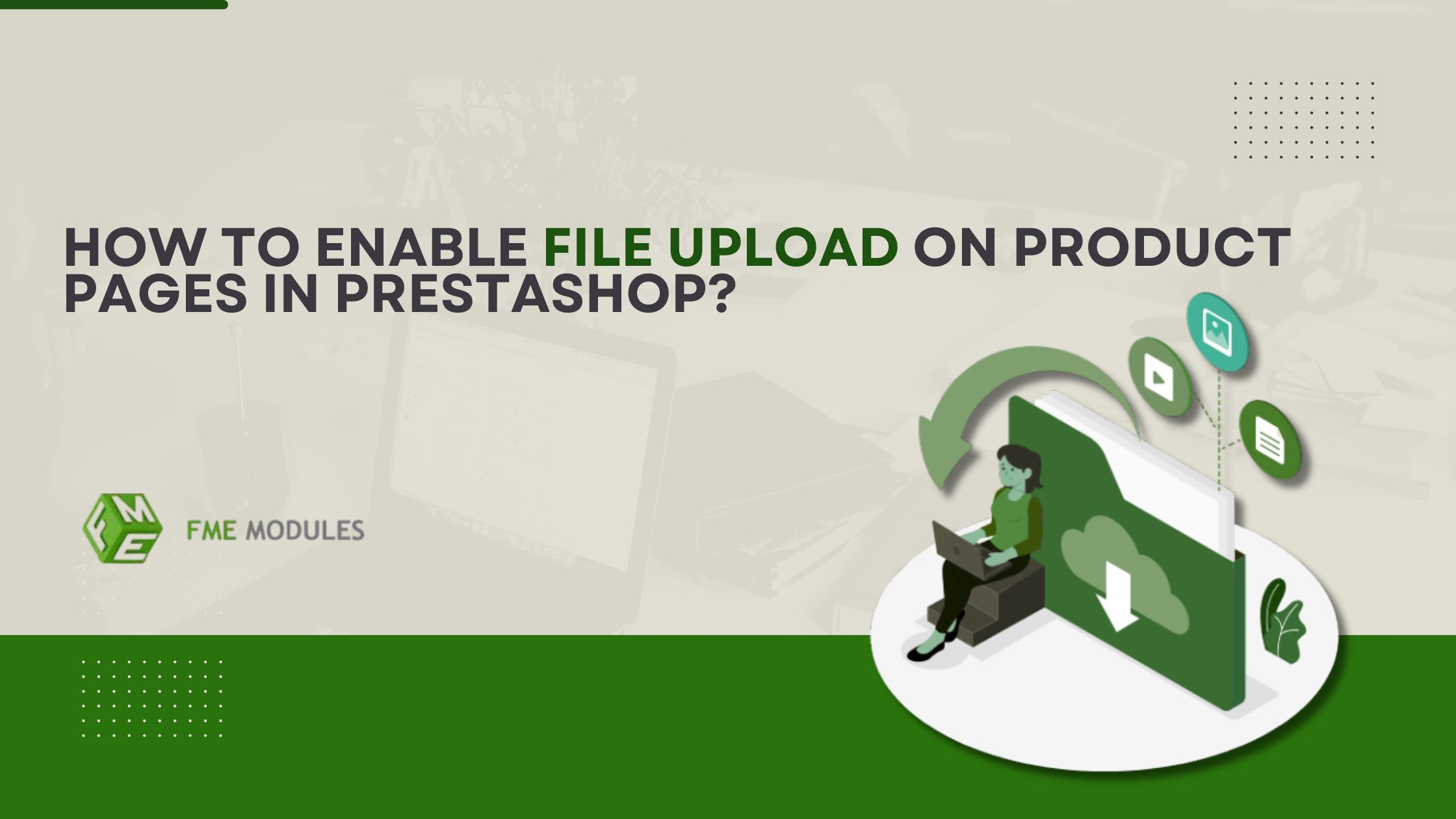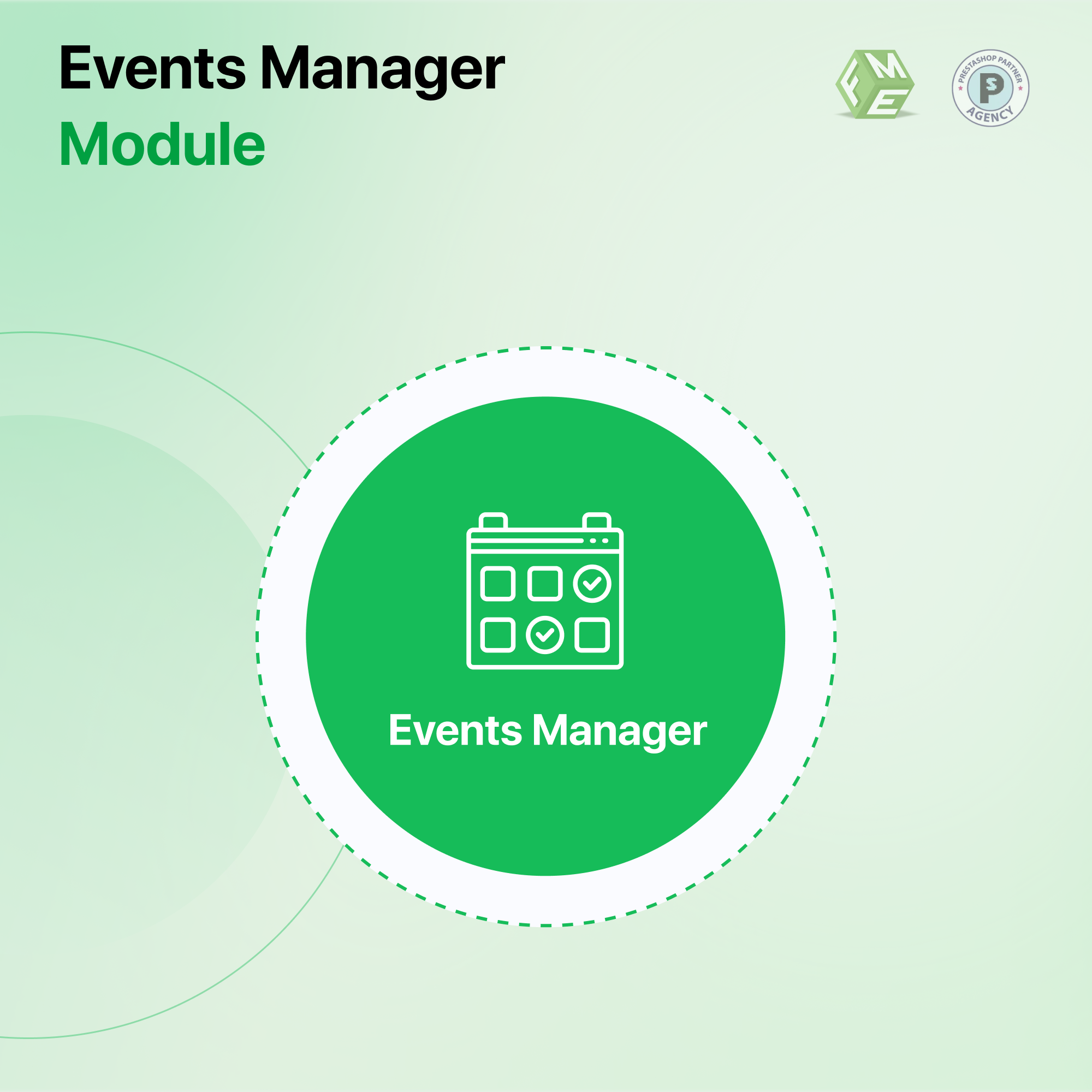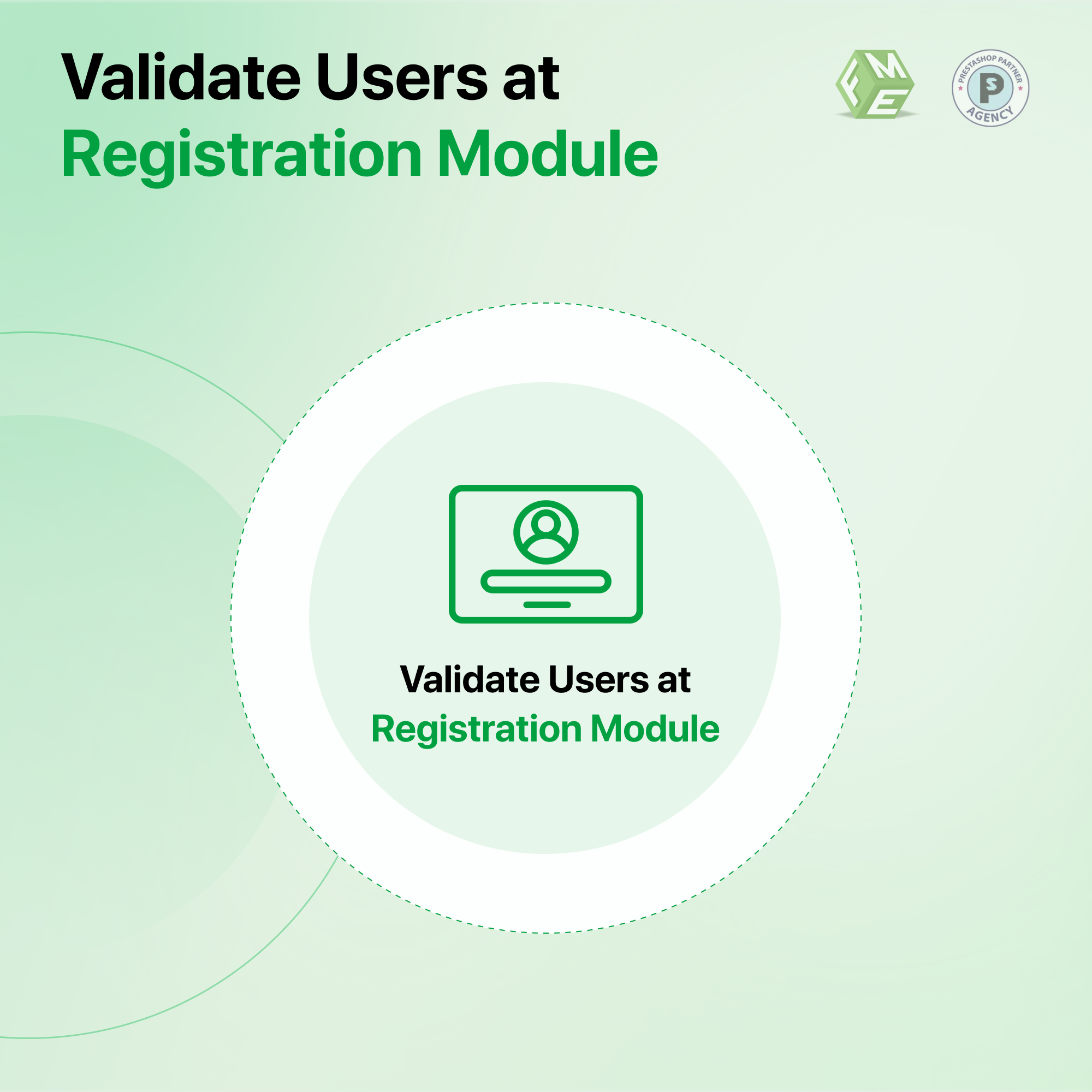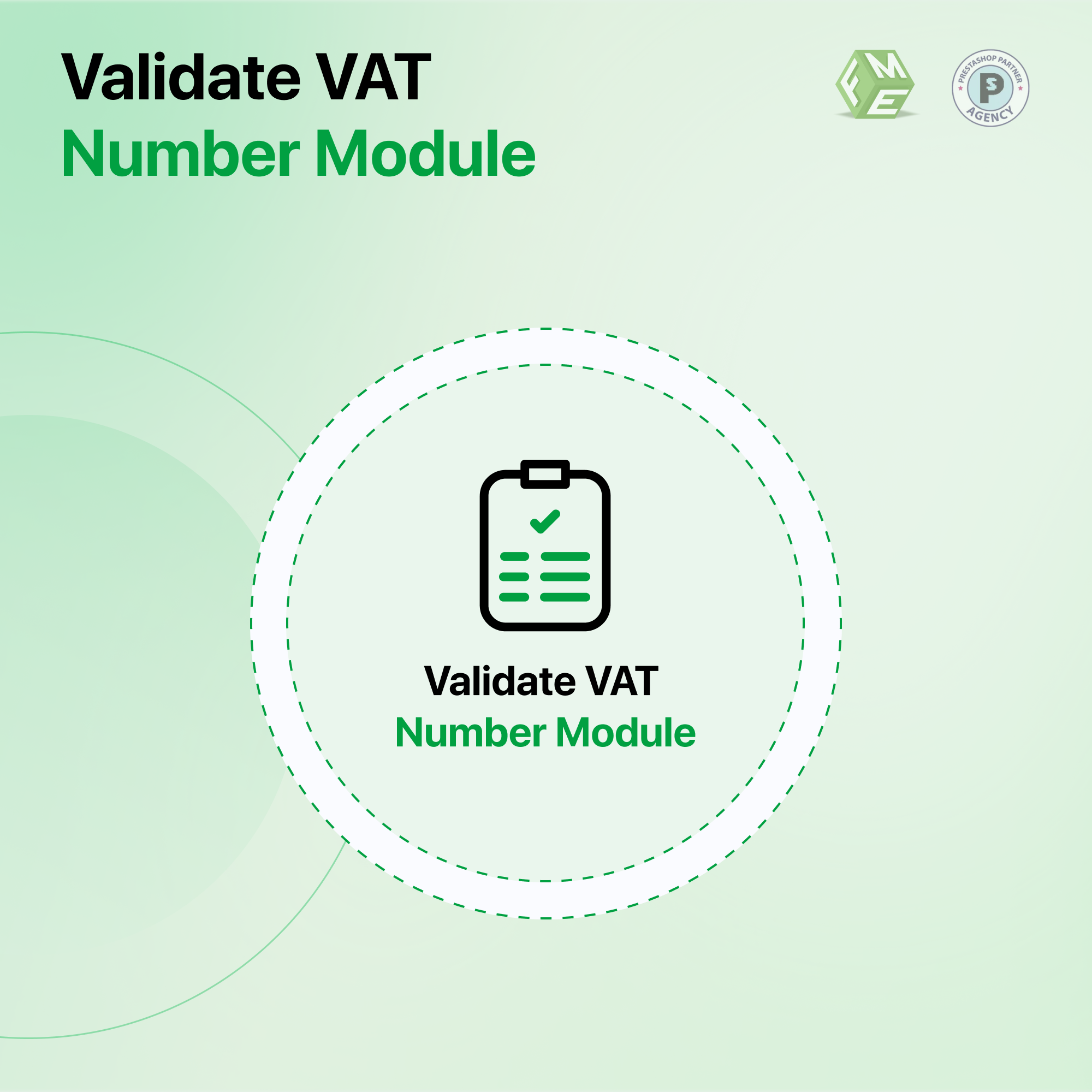PrestaShop Events Calendar Module: Hoe in te stellen?
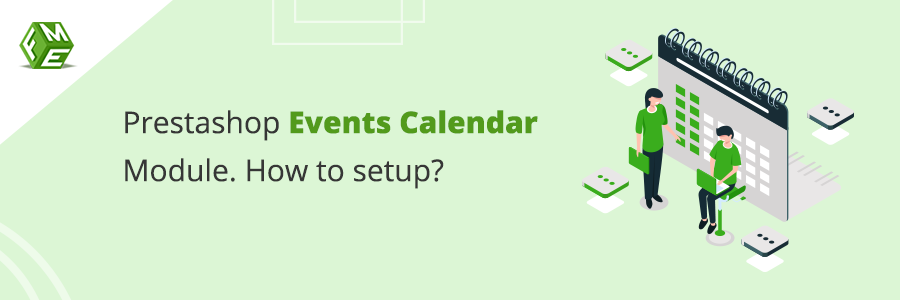
Posted On: Aug 4, 2023
Categories: Marketing , Beste modules
De PrestaShop Events Calendar Module is een handige tool die is ontwikkeld om winkeliers te helpen evenementen in hun winkels te creëren. Het stelt winkelbeheerders in staat om hun marketingstrategie te versterken door een veelheid aan evenementen te creëren om de omzet en verkoop te stimuleren. Elk evenement kan worden uitgevoerd als een promotiecampagne om klanten aan te trekken, hen deel te laten nemen aan leuke activiteiten en hen zich te laten aanmelden voor de evenementen, ofwel door tickets te kopen of gerelateerde producten te bestellen. Het wordt geleverd met waardevolle functies, waaronder:
- Onbeperkt evenementen aanmaken in uw PrestaShop-winkel
- Weergave van alle evenementen in een kalenderweergave
- Koppelen van tickets om te verkopen op evenementenpagina's
- Beheren en weergeven van alle evenementen op een speciale pagina
- Toevoegen van de locatie op Google Maps om gebruikers naar de locatie van het evenement te leiden
- Verrijken van de evenementenpagina met foto's en video's
- Configureren van SEO-instellingen om de zichtbaarheid van evenementen te maximaliseren
- Inschakelen van knoppen voor sociale deelname om sociale signalen te verkrijgen
Het maximaliseren van de inkomsten van uw winkel is nog nooit zo eenvoudig geweest zonder een evenementenbeheerder. De tool biedt u de geavanceerde functionaliteit om evenementen te creëren waar uw lokale of wereldwijde publiek dol op zal zijn. Om de lokale gemeenschap te betrekken, kunnen verschillende activiteiten worden georganiseerd om Kerstmis, Nieuwjaar, enz. te vieren. Om echter de aandacht van het multiregionale publiek te trekken, kunnen ook virtuele evenementen worden gemaakt om de verkoop te stimuleren met kortingsbonnen, kortingen en tal van andere kortingsvormen.
Hoe de PrestaShop Events Calendar Module in te stellen?
Hier is een stapsgewijze handleiding voor het installeren en configureren van de module in uw winkel.
Stap 1: Download eerst de PrestaShop Events Calendar Module en log in op het beheerderspaneel van uw PrestaShop-winkel.
Stap 2: Ga naar de sectie Modules aan de linkerkant van het menu en klik op 'Een module uploaden'.
Stap 3: Ga verder met de installatie door de bestanden te uploaden die u in de eerste stap heeft gedownload. Nadat de installatie is voltooid, ga naar de configuratie.
Stap 4: Configureer de PrestaShop Events Calendar Module. Het wordt geleverd met gedetailleerde configuratie-instellingen zoals:
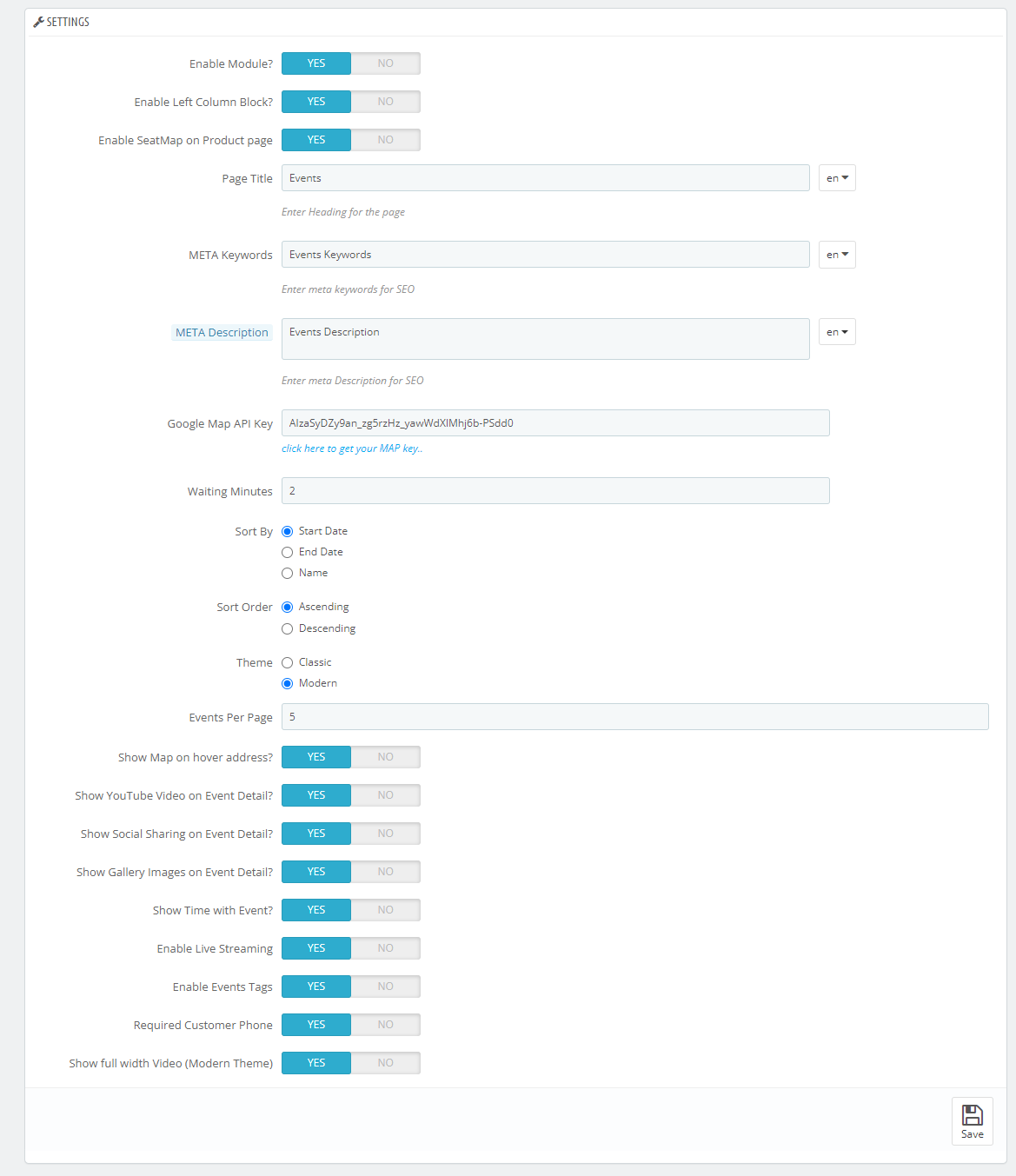
- Module inschakelen
- Linker kolomblok inschakelen
- Seat Map inschakelen op de productpagina
- Meta-titel, beschrijvingen en zoekwoorden toevoegen voor de evenementenpagina
- Google Maps API configureren
- Evenementen sorteren in oplopende of aflopende volgorde op naam of datum
- Kies een klassiek of modern thema
- Voer het aantal weer te geven evenementen in
- Verschillende weergave-instellingen inschakelen
- Kaart bij mouse-over
- YouTube-video van de evenementenpagina
- Sociale deelname
- Galerijafbeeldingen
- Tijd
- Live streaming inschakelen
- Evenemententags inschakelen
- Klantentelefoon vereisen voor evenementenreserveringen
Stap 5: Ga door met de configuratie-instellingen voor afbeeldingen. Voer de breedte en hoogte van de schuifregelaar in.
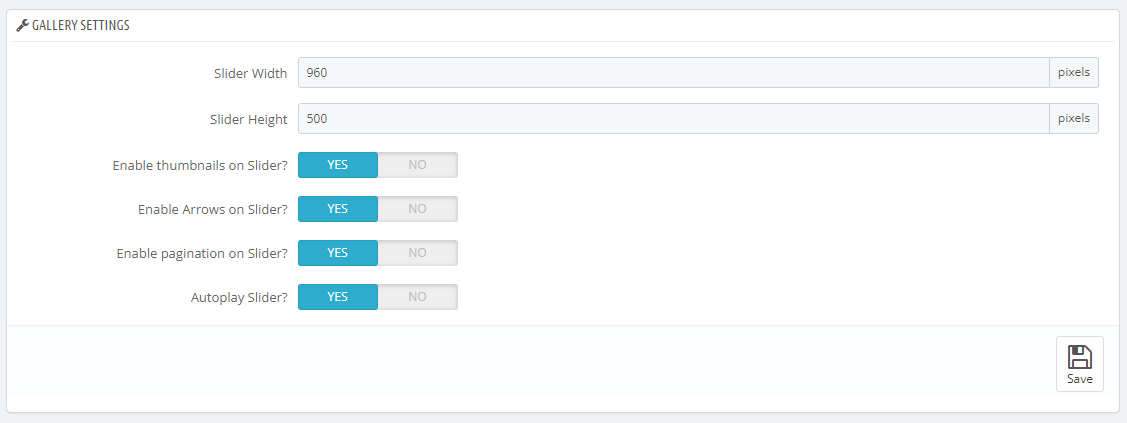
Stap 6: Bij het inschakelen van de module in de configuratie vindt u een extra sectie in het bedieningspaneel met de naam Evenementen. Vink dit aan en klik op 'Evenementen beheren'.
Stap 7: Klik op het plusteken bovenaan de lijst met evenementen om een evenement aan te maken. Dit brengt u naar een gedetailleerde pagina met verschillende secties. Begin met de algemene informatie, waaronder:
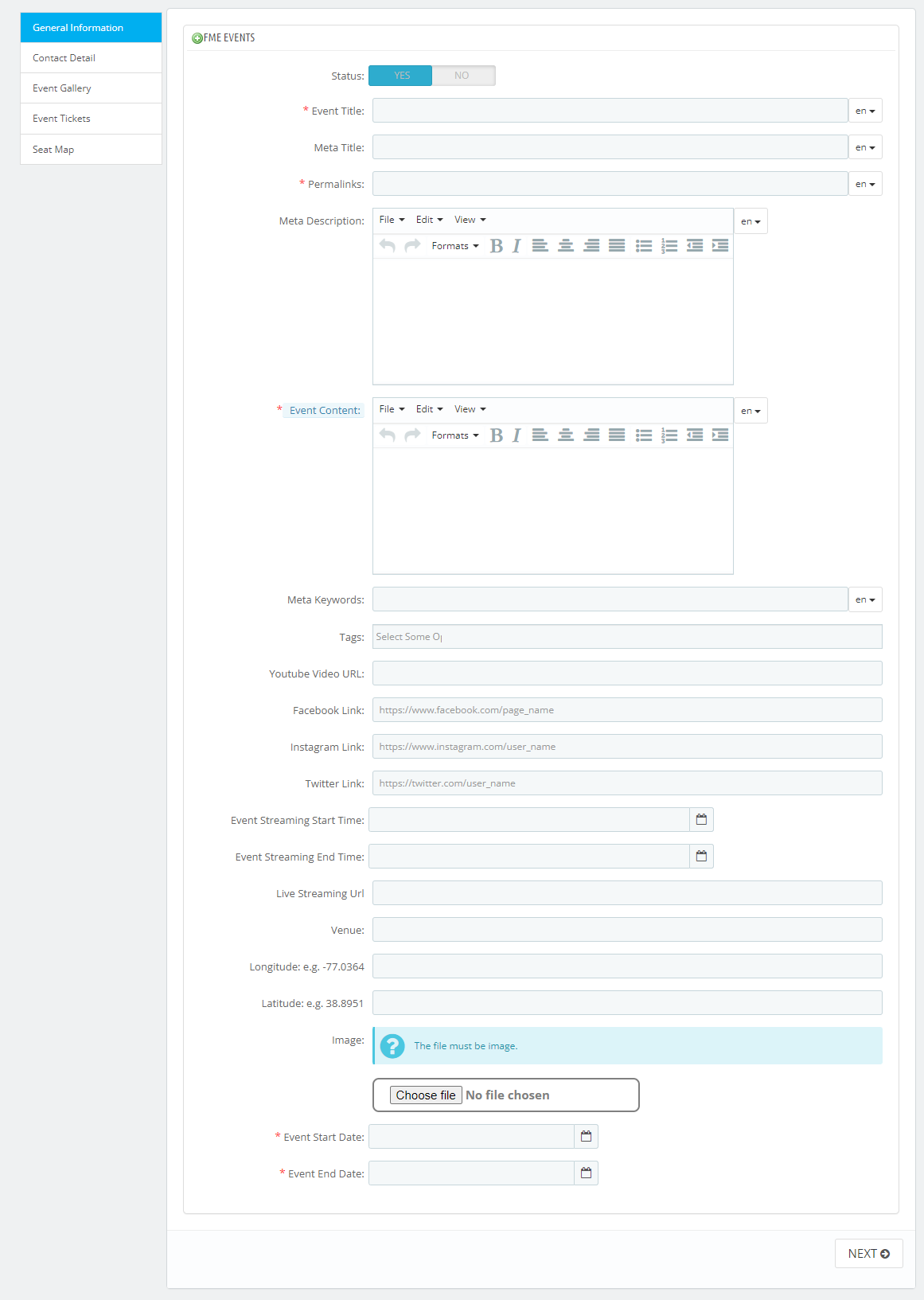
- Evenementstitel, metabeschrijving, trefwoorden en permanente koppeling toevoegen
- Een gedetailleerde beschrijving van het evenement schrijven
- Evenementtags invoeren
- Links naar YouTube, Facebook, Instagram, Twitter verstrekken
- Start- en eindtijd van het evenement streamen met URL invoeren
- Locatiegegevens met kaartlocatie toevoegen
- Een afbeelding voor het evenement uploaden
- Het evenement plannen
Stap 8: Klik op 'Volgende' om contactgegevens in te voeren. Dit omvat:
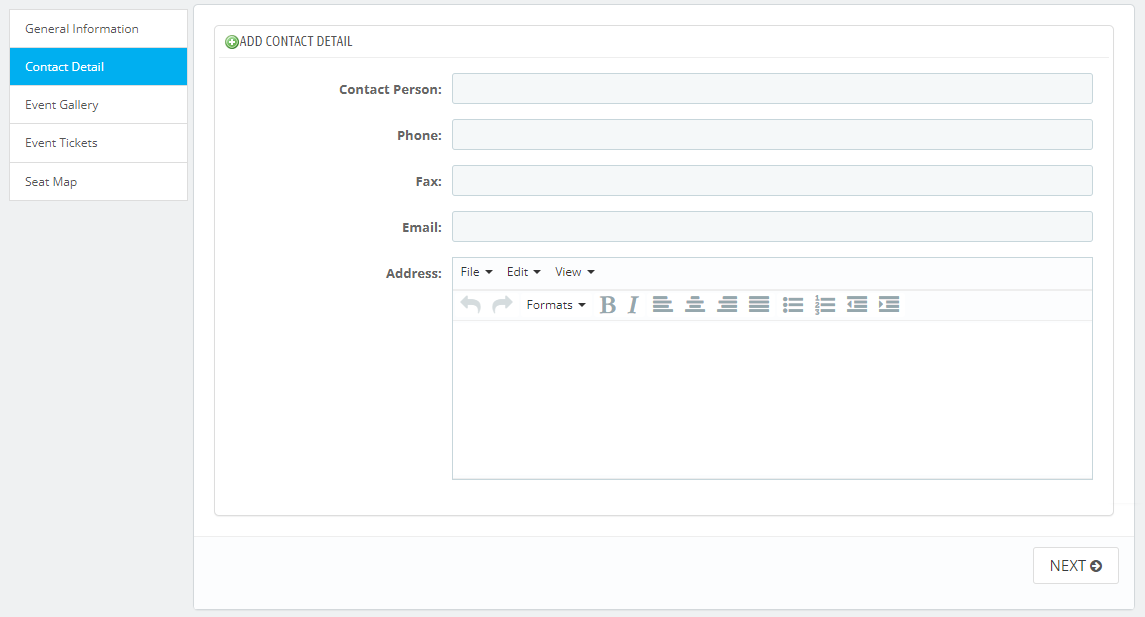
- Naam van de contactpersoon
- Telefoonnummer
- Faxnummer
- E-mailadres
- Adres
Stap 9: Klik op 'Volgende' om een afbeeldingengalerij te maken. De module stelt u in staat om meerdere afbeeldingen aan een evenement toe te voegen en deze als galerij weer te geven. Bied meer visuele elementen aan om het evenement boeiender te maken.
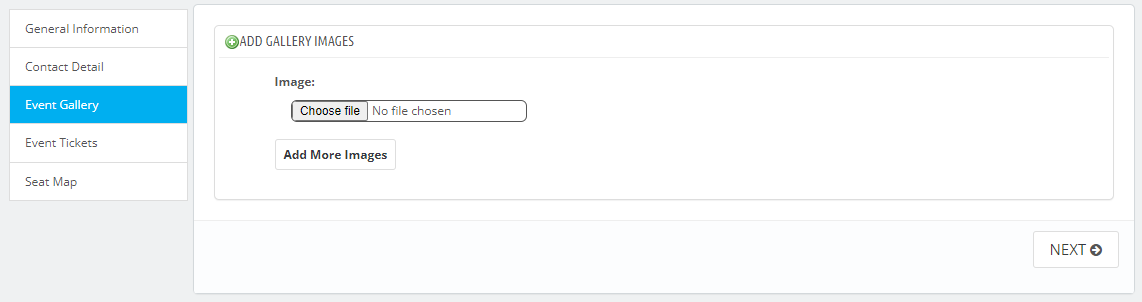
Stap 10: Ga naar 'Evenementtickets'. Hier kunt u producten koppelen als tickets om geld te verdienen met de evenementreserveringen. Voer productnaam, hoeveelheid, afbeelding en prijs in.
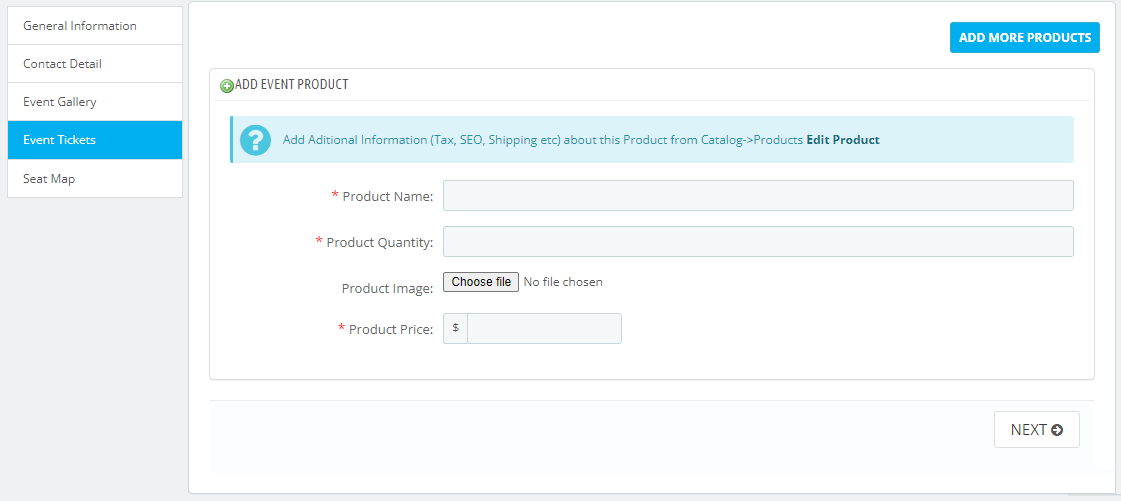
Stap 11: Ga verder met de instellingen voor de zaalplattegrond. Schakel deze in om klanten stoelen voor de evenementen te laten reserveren. Voer het aantal rijen en kolommen in om beschikbare stoelen weer te geven en sla de gegevens op.
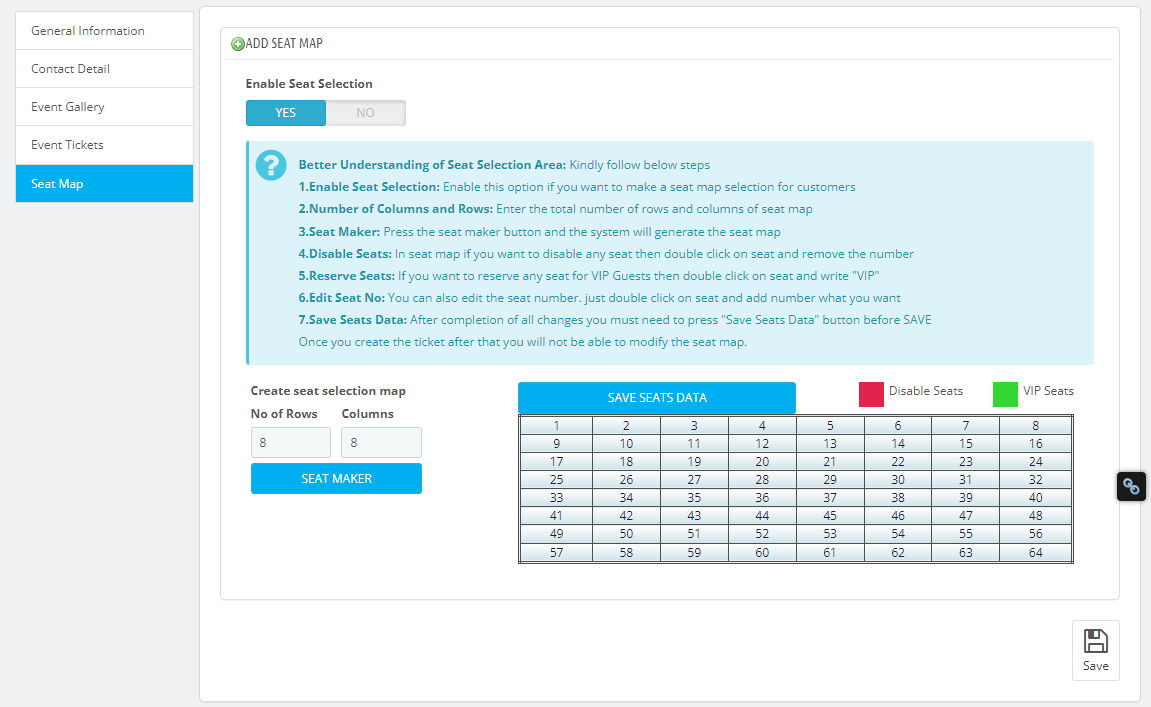
Stap 12: Klik op "Opslaan" en het evenement wordt toegevoegd. Het verschijnt automatisch op de kalender op de opgegeven datum en tijd.
Stap 13: Om extra evenementen aan te maken, herhaalt u dezelfde procedure. Hoe meer evenementen u maakt, hoe meer kansen u krijgt om catalogusitems te promoten, de verkoop te stimuleren, het gebruikersbestand te laten groeien en een betrokken gemeenschap rond uw PrestaShop-winkel te verzamelen. De module geeft u volledige vrijheid om evenementen te creëren of te verwijderen.
Stap 14: Na het maken van elk evenement moet u de frontend van uw winkel bekijken en controleren of deze wordt weergegeven zoals het zou moeten. Om een duidelijker beeld te krijgen van hoe de kalenderweergave werkt, moet u zich aanmelden als consument en elke optie testen. Zodra u tevreden bent, kunt u aan de slag met de strategie-implementatie en verschillende evenementen targeten.
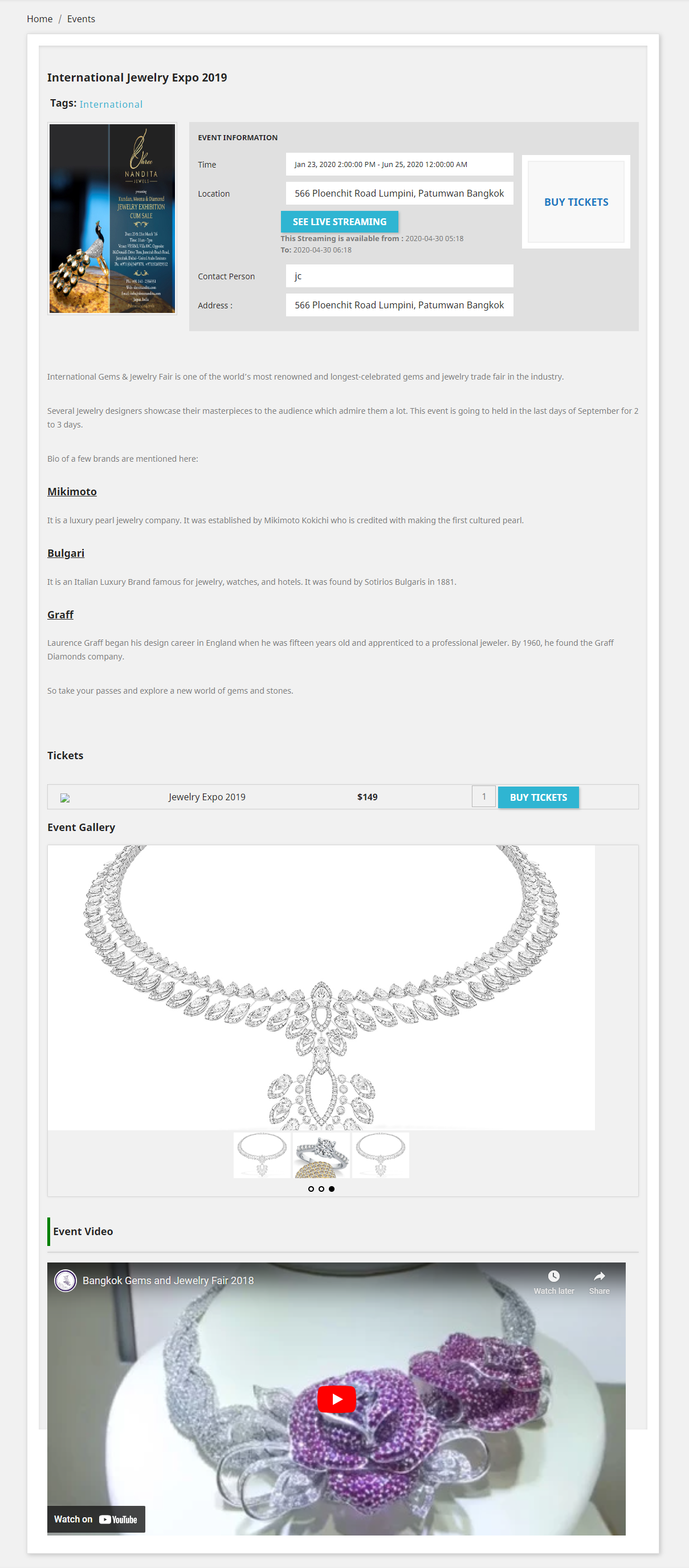
Conclusie
Met de PrestaShop Events Calendar Module kunt u nu moeiteloos evenementen beheren en presenteren om de betrokkenheid van klanten te vergroten en conversies te stimuleren. Door deze stapsgewijze handleiding te volgen, heeft u een belangrijke stap gezet naar het creëren van een levendig en interactief e-commerceplatform dat klanten op de hoogte houdt en enthousiast maakt over de activiteiten van uw merk.
Profiteer van de evenementmarketingstrategie door verschillende evenementen te organiseren om de betrokkenheid van klanten in uw winkel te vergroten en hun deelname aan verschillende activiteiten aan te moedigen. Door producten zoals tickets en andere catalogusitems toe te wijzen, kunt u gebruikers overhalen om klant te worden.
U kunt meer intuïtieve en productieve evenementen plannen, omdat dit een positieve boodschap over uw winkelgemeenschap zal overbrengen en meer klanten zal aantrekken via mond-tot-mondreclame, wat een effectieve en natuurlijke marketingmethode is.